Assalalmualikum
WR.WB
1. Pendahuluan
Hay teman-teman
bertemu lagi di blog saya dan semoga kalian tidak bosen melihat
postingan saya karena disini saya memosting postingan yang insyallah
bermanfaat bagi kalian hehe dan pada kesempatan yang berbahagia ini
wkwk saya akan memberitahu anda cara konfigurasi dasar MikroTik dari
awal sampai akhir lengkap pokoknya baca sampai akhir ya langsung saja
kita mengkonfigurasinya
2. Latar belakang
Agar kita
mengetahui konfigurasi awal dari MikroTik
3. Maksud dan tujuan
Agar kita
mengetahui konfigurasi dasar yang benar seperti apa
4. Waktu pelaksanaan
Senin 29, April
2019
5. Alat dan bahan
- Laptop
- Router MikroTik
- Kabel UTP
6. Pembahasna
Koonfigurasi
dasar MikroTik
Dilakukannya
konfigurasi dasar MikroTik ini bertujuan agar kita tahu bagaimana
langkah awal dari untuk mengkonfigurasi MikroTik ini langsung saja
1.
Konfigurasi IP laptop sesuaikan 1 subnet dengan IP default MikroTik
yaitu 192.168.88.1
2. Buka
aplikasi winbox >>Lakukan Neighbour (klik kotak)>>lakukan
koneksi MAC Address>>connect. Dengan username: admin Password:
kososong
3. Setelah anda masuk lakukan langsung konfigurasi nama MikroTik anda
di System>>Identify>>rubah nama MikroTik anda misal:
veri
4. Berikan nama masing-masing interface. Interface>>klik
interfaceatau ethernya berikan nama interface pada Coment (tekan
tobol C)
5. Karena saya nanti akan menggunakan hostpot saya sebagai ISP agar
nanti kita bisa terhubung ke internet maka kita harus lakukan hal
berikut ini masuk ke menu Wirelless>>Interface lalu klik
Wlan dan aktifkan Wlan dengan mengklik lalu centang maka anda sudah
mengaktifikan wlan nya lalu masuk ke menu selanjutnya di Security
profil lebih jelasnya lihat gambara di bawah ini disini saya akan memberi tahu cara menembak wifinya guys perhatikan gambarnya ya
Disini kita masukan password dari wifi yang kita akan tembak ya guys
Lalu kembali ke menu wifi interface doble klik wlannya
pilih mode stasion, dengan security profile yang telah kita buat tadi lalu scan untuk menscan wifi yang akan kita tembak
klik start
Pilih wifi mana yang akan kita tembak lalu connectkan
6. Setelah itu kita berikan IP di interface yang terhubung ke laptop
kita dan yang terhubung ke internet tadi caranya masuk ke
IP>>address>>(+) seperti di bawah ini
Dan buat juga yang terhubungke laptop kita
7. Setelah itu berikan DNS di menu IP>>DNS>>Server
disini saya memberikan IP DNS dari
google.com
8. Melakukan koneksi ke ether yang mengarah ke internet
IP>>DHCP
Client>>(+)>>OK
9. Atur Firewall NAT agar masing-masing client dapat terhubung ke
internet IP >>Firewall>>NAT >>(+)>>General>>Chain
: Src-nat>>Action :masquerade>>ok
10 Lakukan setting DHCP server pada masing-masing interface sesuai
yang di butuhkan IP>>DHCP server>>DHCP
setup>>Next...Done>>OK
11. Terakhir lakukan tes ping di terminal harusnya TTL
7. Hasil yang di dapat
Mampu mengkonfigurasi dasar MikroTik dengan mudah dan lancar
8. Referensi
Ebook MikroTik konfigurasi dasar MikroTik
9. Penutup
Ok teman-teman jadi itu yang bisa saya samapikan pada kesempatan kali ini semoga bermanfaat jika ada salah kata dan penulisan saya mohon maaf sekian dan terimaksih
Wassalamualaikum WR.WB











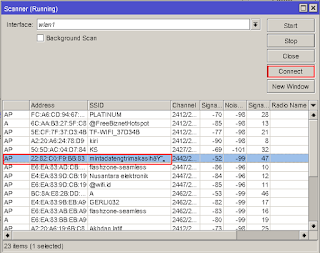




















0 Comments:
Post a Comment